Chrome浏览器的扩展程序可以极大地增强您的隐私保护。以下是一些步骤和推荐扩展,帮助您更好地保护隐私:

步骤:
1.打开Chrome浏览器。
2.访问Chrome网上应用店(Chrome Web Store)。
3.在搜索栏中输入“隐私保护”或具体的扩展名称,如“Ghostery”、“Privacy Badger”等。
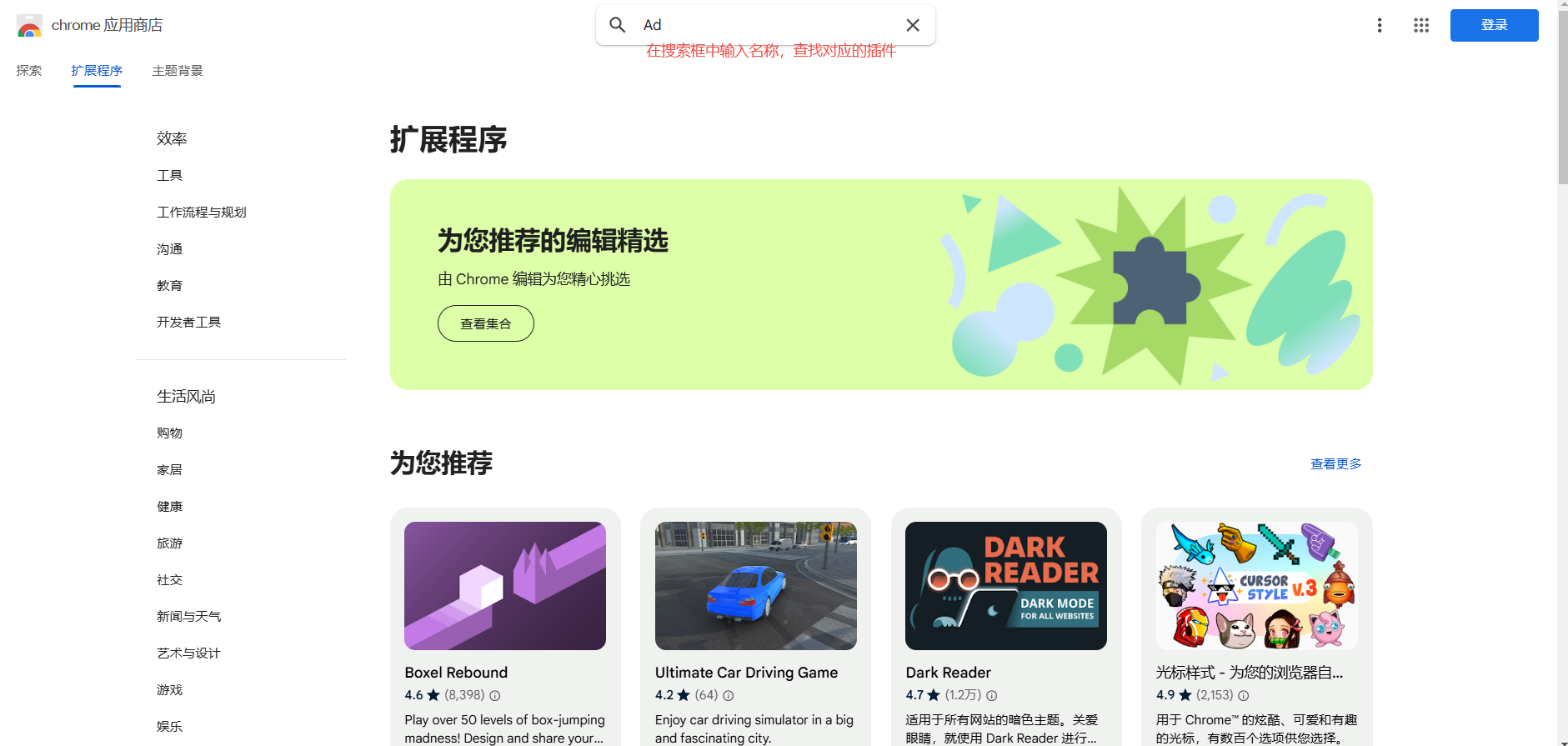
4.选择一个您信任且评价较高的扩展。
5.点击“添加到Chrome”按钮进行安装。
6.根据提示完成安装并启用扩展。
推荐扩展:
-Ghostery:阻止广告跟踪器,保护您的隐私。
-Privacy Badger:由电子前哨基金会开发,自动阻止追踪器。
-uBlock Origin:高效的广告拦截器,同时提供隐私保护。
-HTTPS Everywhere:强制使用HTTPS连接,提高安全性。
步骤:
1.点击Chrome右上角的三点菜单(更多选项)。
2.选择“更多工具”-“扩展程序”。
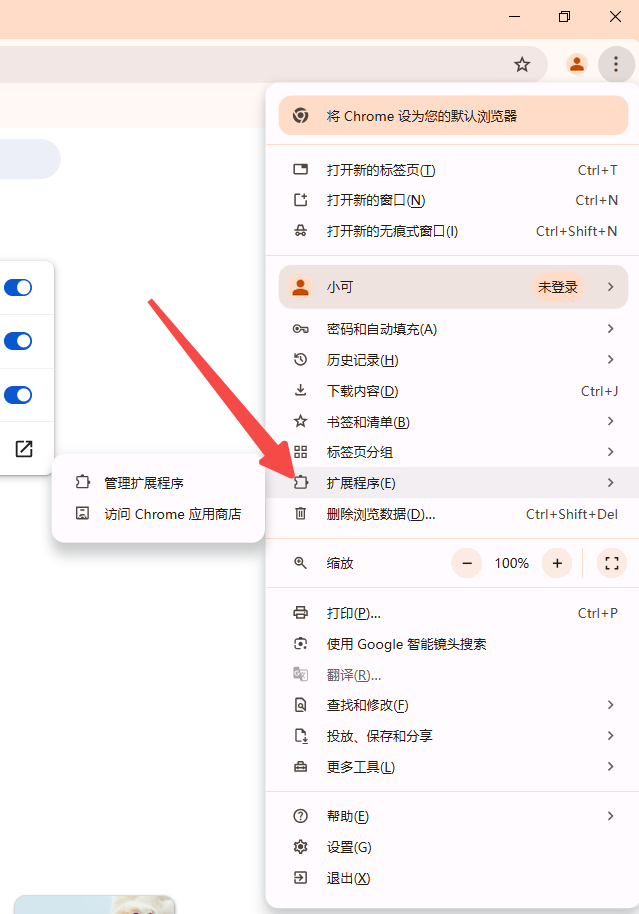
3.在扩展页面,您可以查看已安装的扩展列表。
4.通过开关按钮启用或禁用扩展。
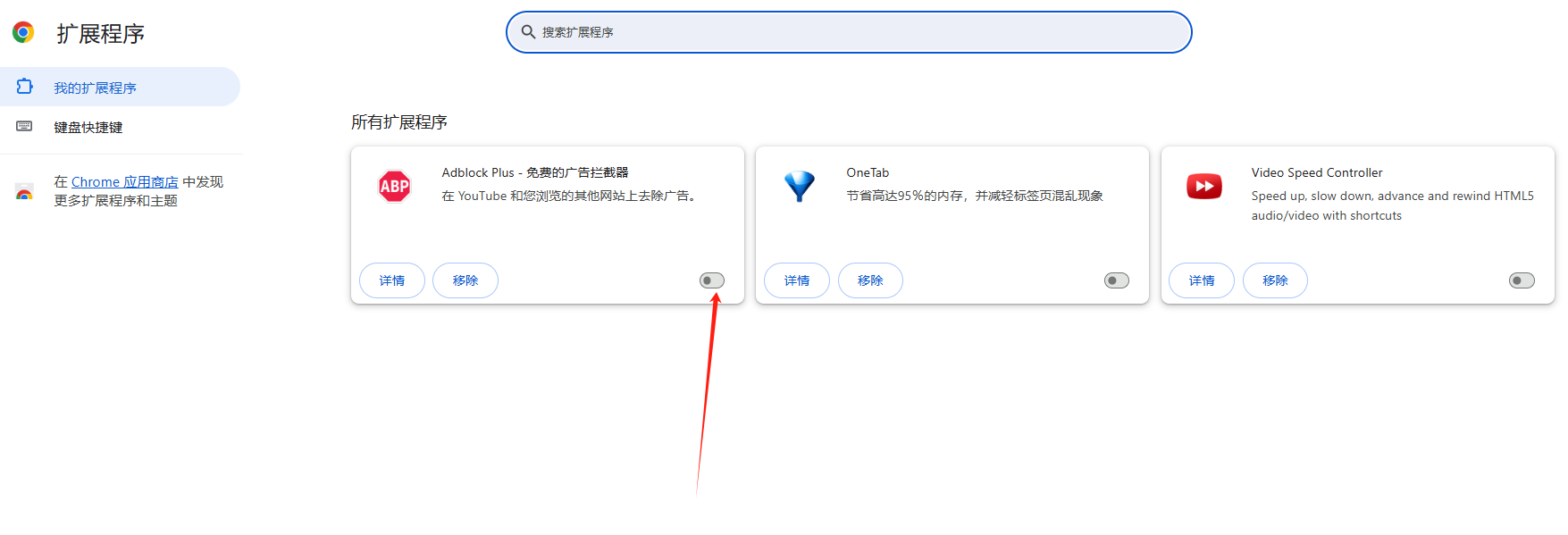
5.点击扩展下方的三个点,可以选择“移除”来卸载不需要的扩展。
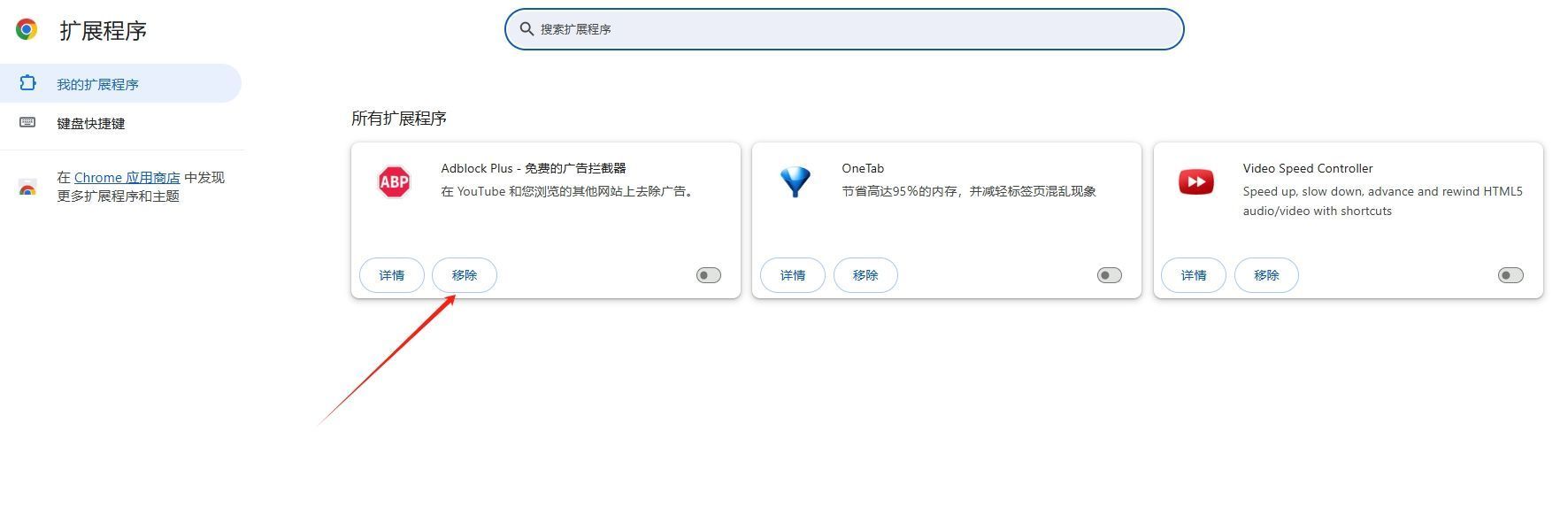
6.有些扩展还提供额外的设置选项,点击“详细信息”可以进行更详细的配置。
步骤:
1.定期访问扩展页面,检查是否有新的更新或需要调整的设置。
2.确保您的扩展来自可信的来源,避免安装不明来源的扩展。
3.关注扩展的评价和评论,了解其他用户的使用体验。
步骤:
1.点击Chrome右上角的三点菜单(更多选项)。
2.选择“新建隐身窗口”。
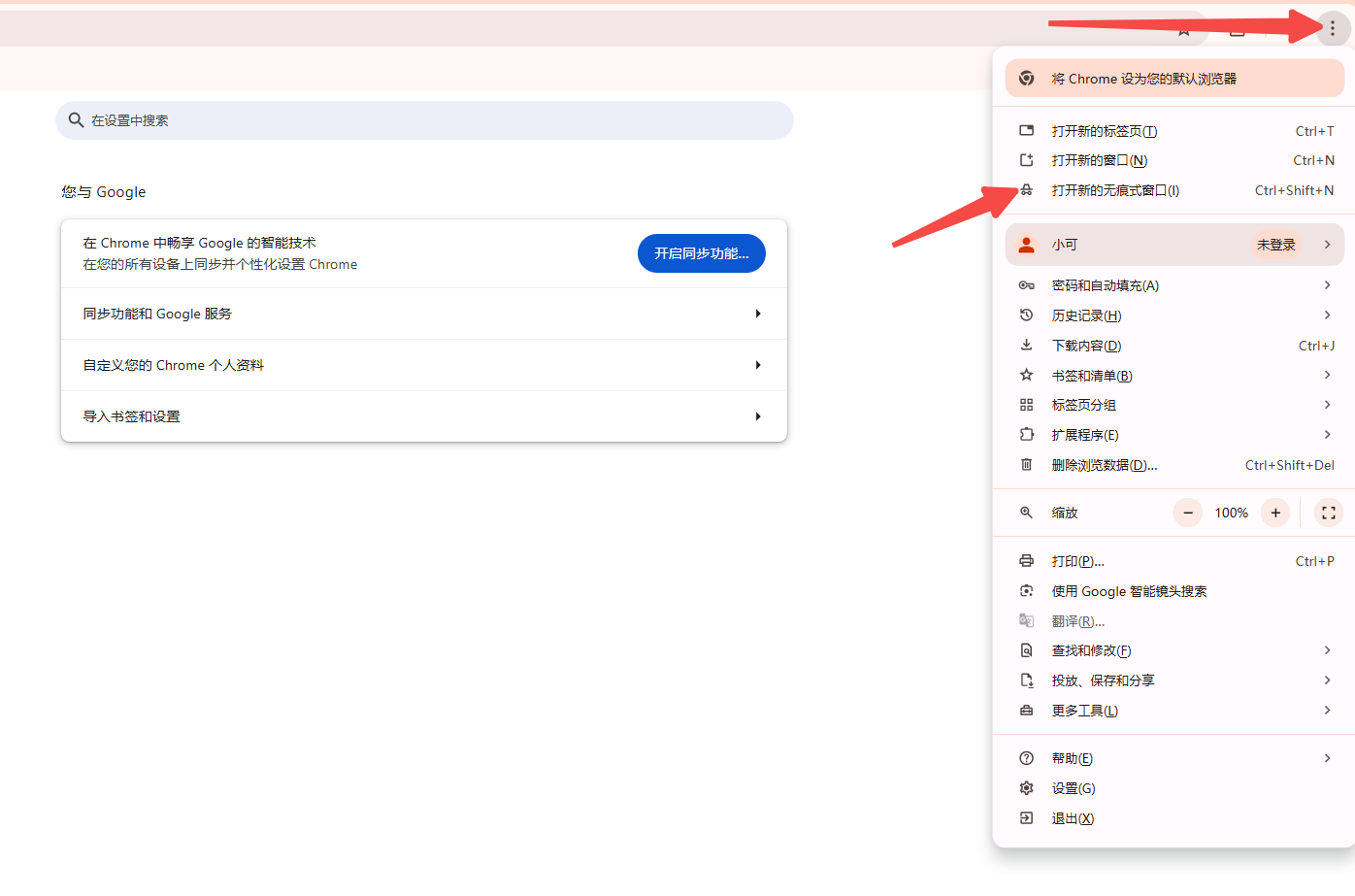
3.在隐身模式下,Chrome不会保存您的浏览历史、Cookie和其他站点数据。
步骤:
1.点击Chrome右上角的三点菜单(更多选项)。
2.选择“更多工具”-“清除浏览数据”。
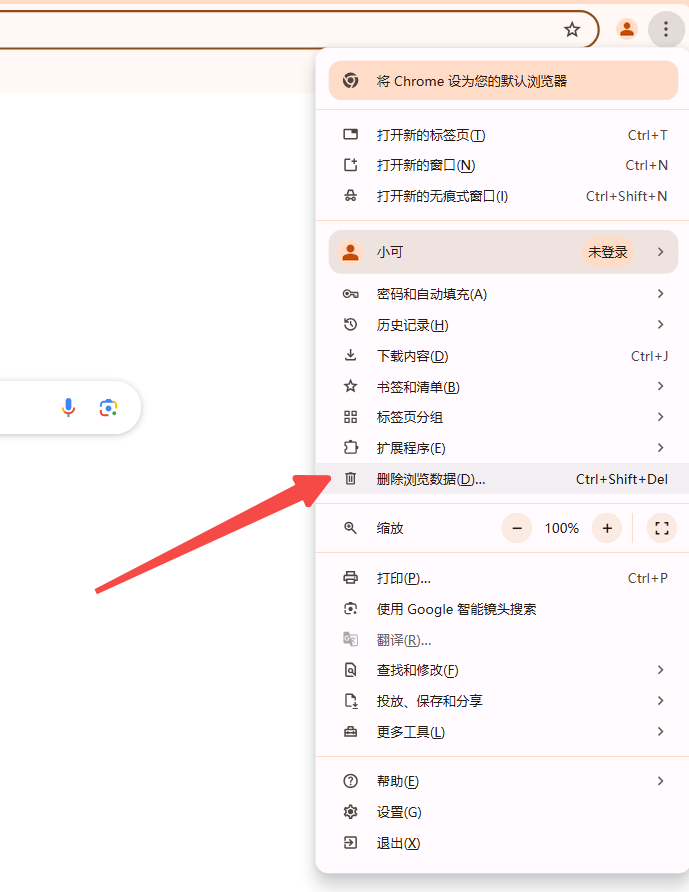
3.在弹出的对话框中,选择要清除的数据类型(浏览历史、Cookie等)和时间范围。
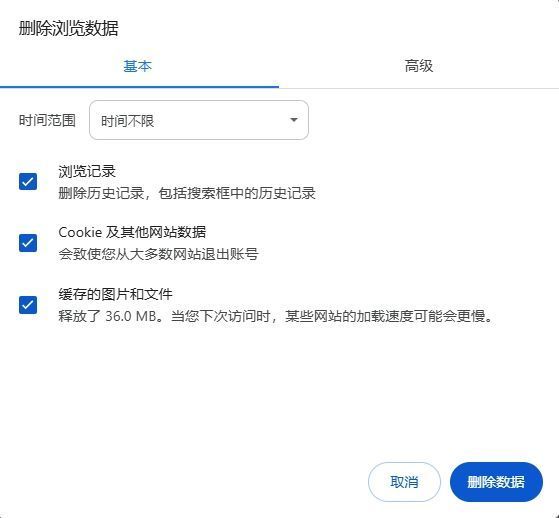
4.点击“清除数据”按钮。
通过以上步骤和推荐的扩展,您可以大大增强Chrome浏览器的隐私保护功能。希望这些信息对您有所帮助!